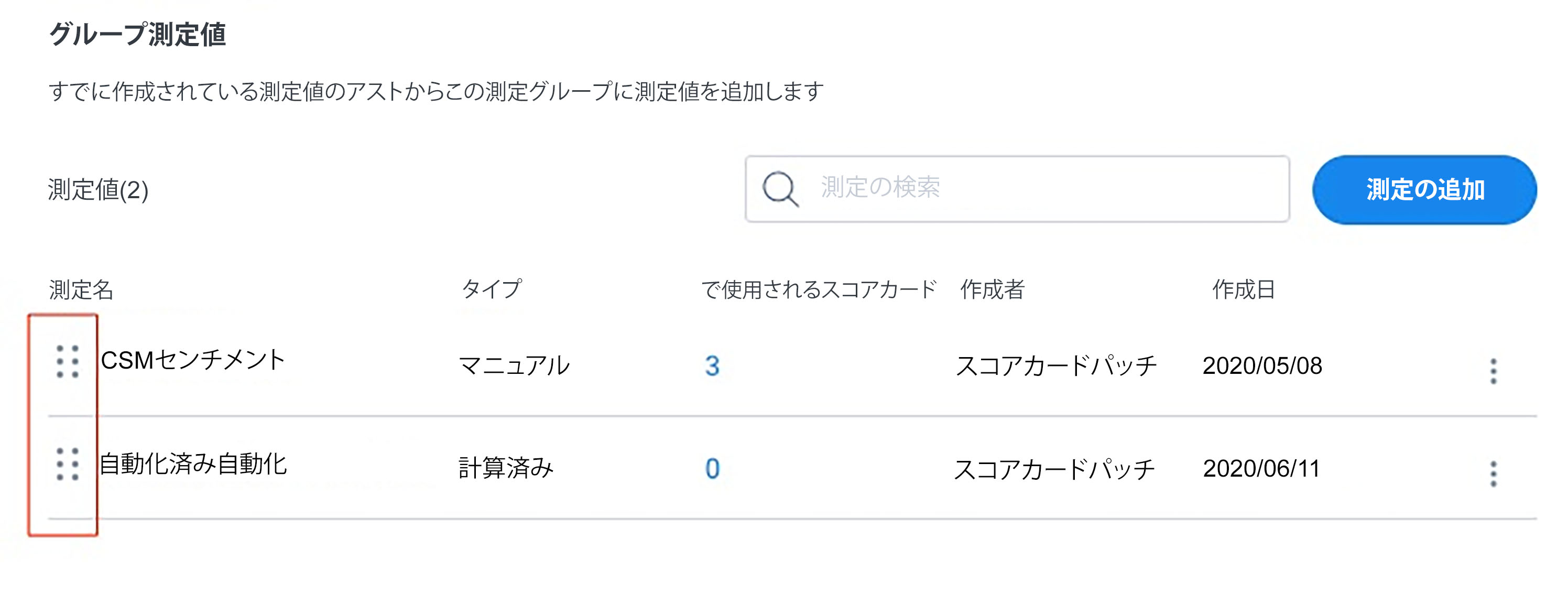測定値と測定グループの作成
重要 - 画像/情報は四半期ごとのリリースで更新されます!
四半期ごとのリリースにて、最新の機能・情報を反映し、画像を含めた情報は更新されます。
この記事は、「スコアカード構成」の記事シリーズの最初の項目です。Gainsightでは、この記事の前に「スコアカードの概要」をお読みいただくことをお薦めします。
この記事では、スコアカードの測定および測定グループについてご紹介します。また、この記事では、測定および測定グループの作成および構成のプロセスについても学習できます。
測定とは、スコアカードの構築ブロックです。測定は、基本的には、追跡を行う顧客に関連するメトリックスです。測定とは、製品の使用状況、サポートチケット、NPS®スコアなど、顧客に関連するあらゆる主要側面です。各測定にはヘルススコアがあり、その測定値に対するカスタマーヘルスを表しています。
測定機能に関する重要な注意点:
- 1枚の測定は、ひとつの企業またはリレーションシップに対して作成できます。
- 企業の測定は企業スコアカードでのみ使用でき、リレーションシップ測定はリレーションシップスコアカードでのみ使用できます。
- 測定のヘルススコアは、手動で設定することも、ルールエンジンを使用して自動で設定することもできます。
- 個々の測定は、複数のスコアカードで使用することができます。
- 測定スコアを使用してレポートを作成できます。
重要:6.15リリースでは、管理者は、測定および測定グループがグループ全体のスコアにどのように関与するかの処理について、最新の方法を使用できるようになりました。この方法では、NAスコアの扱いが異なり、より直感的に理解できるように設計されています。このフレームワークの有効化およびスコアカードへの影響の詳細については、「スコアカードにおける測定の重み付け」を参照してください。
測定を作成する
測定を作成するには:
- [管理] > [スコアカード] に移動します。スコアカードウィンドウが表示されます。
- 作成する測定のタイプに応じて、[エンティティドロップダウン] フィールドからCompany(企業)またはRelationship(リレーションシップ)のいずれかを選択します。
- [Measures(測定)] タブを選択し、[作成] をクリックします。

- 下記のタスクを実行します:
- [Measure Name(測定名)] フィールドに名前を入力します。
- (オプション) [Measure description(測定の説明)] フィールドに説明を入力します。
- [Measure type(測定タイプ)] フィールドで [Manual(手動)] または [Automated(自動化)] オプションを選択します。デフォルトでは、Automated(自動化)が選択されています。手動を選択している場合、測定スコアはエンドユーザが手動で設定できます。それ以外の場合は、ルールエンインから自動的に設定されます。
- [保存] をクリックします。
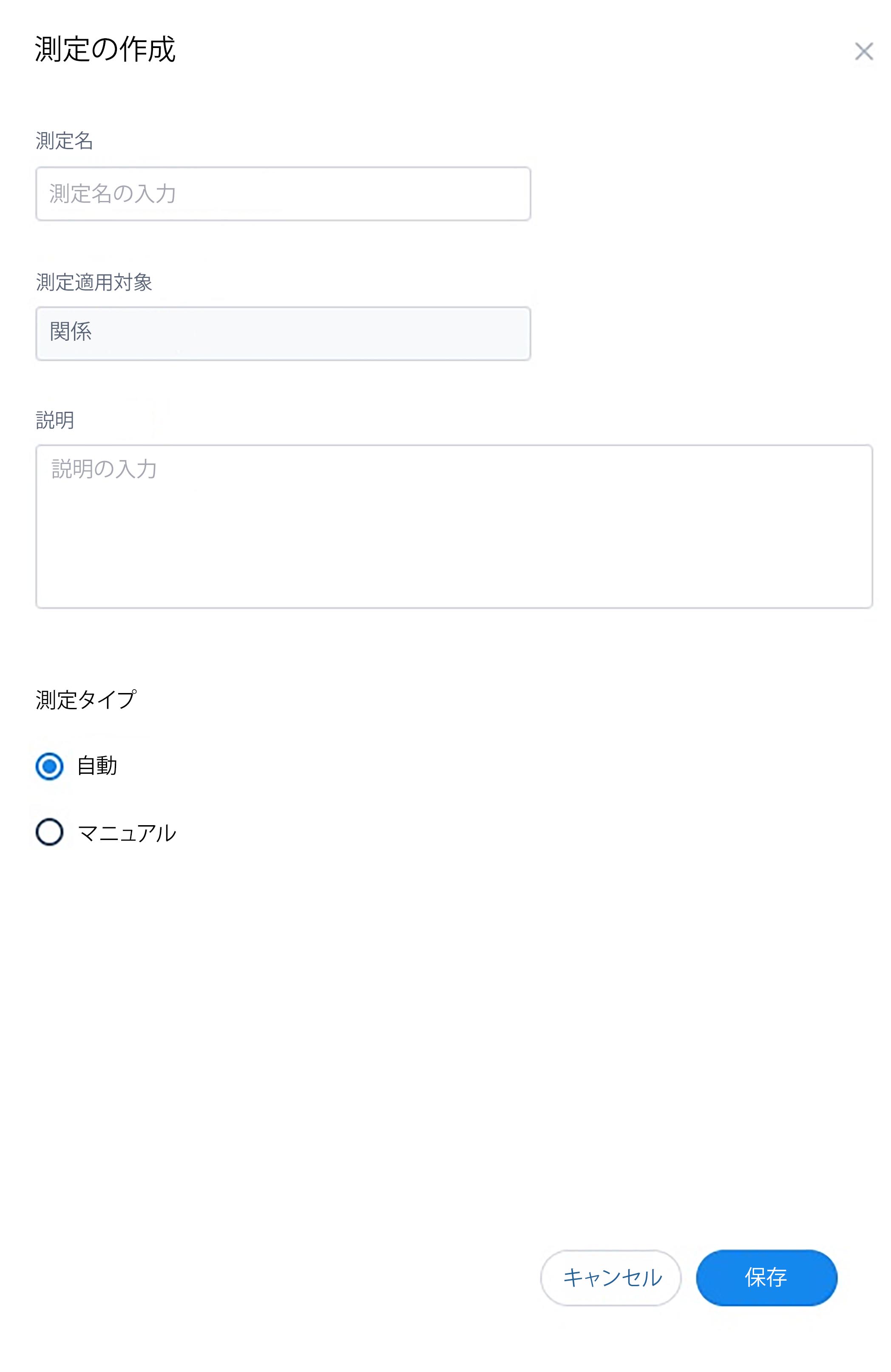
注意:管理者は、測定の作成後であっても、測定画面の [測定] に対応する [編集] アイコンを使用して、測定タイプを手動から自動化に、またはその逆に変更できます。
測定グループを作成する
測定グループは、測定のコレクションです。測定グループを使用して、関連する測定を組み合わせることができます。また、測定グループにはスコアがあります。このスコアは、各測定のスコアに基づいて自動的に計算されます(グループレベルのスコアは、スコアカードのセットアップページで [グループスコアを有効化する] チェックボックスがオンになっている場合にのみ計算されます)。
たとえば、製品リスク、バグリスク、サポートリスクなどの測定は、「リスク」という測定グループに追加することができます。
測定グループの機能に関する重要な注意点:
- 1枚の測定グループは、ひとつの企業またはリレーションシップに対して作成できます。
- 企業の測定グループは企業スコアカードでのみ使用でき、リレーションシップの測定測定はリレーションシップスコアカードでのみ使用できます。
- 測定グループおよび測定には同じ名前を付けることができます。
- 個々の測定グループは、複数のスコアカードで使用することができます。
- 測定グループのスコアを使用してレポートを作成できます。
- 管理者が測定グループを作成する場合、すべてのスコアカード間でグループに含めたる測定をすべて追加する必要があります。特定のスコアカードに測定グループを追加する場合は、そのカードに含めたい測定をグループから選択することができます。
測定グループを作成するには:
- [管理] > [スコアカード] に移動します。スコアカードウィンドウが表示されます。
- 作成する測定のタイプに応じて、[エンティティドロップダウン] フィールドからCompany(企業)またはRelationship(リレーションシップ)のいずれかを選択します。
- [Measure Groups(測定グループ)] タブを選択し、[作成] をクリックします。
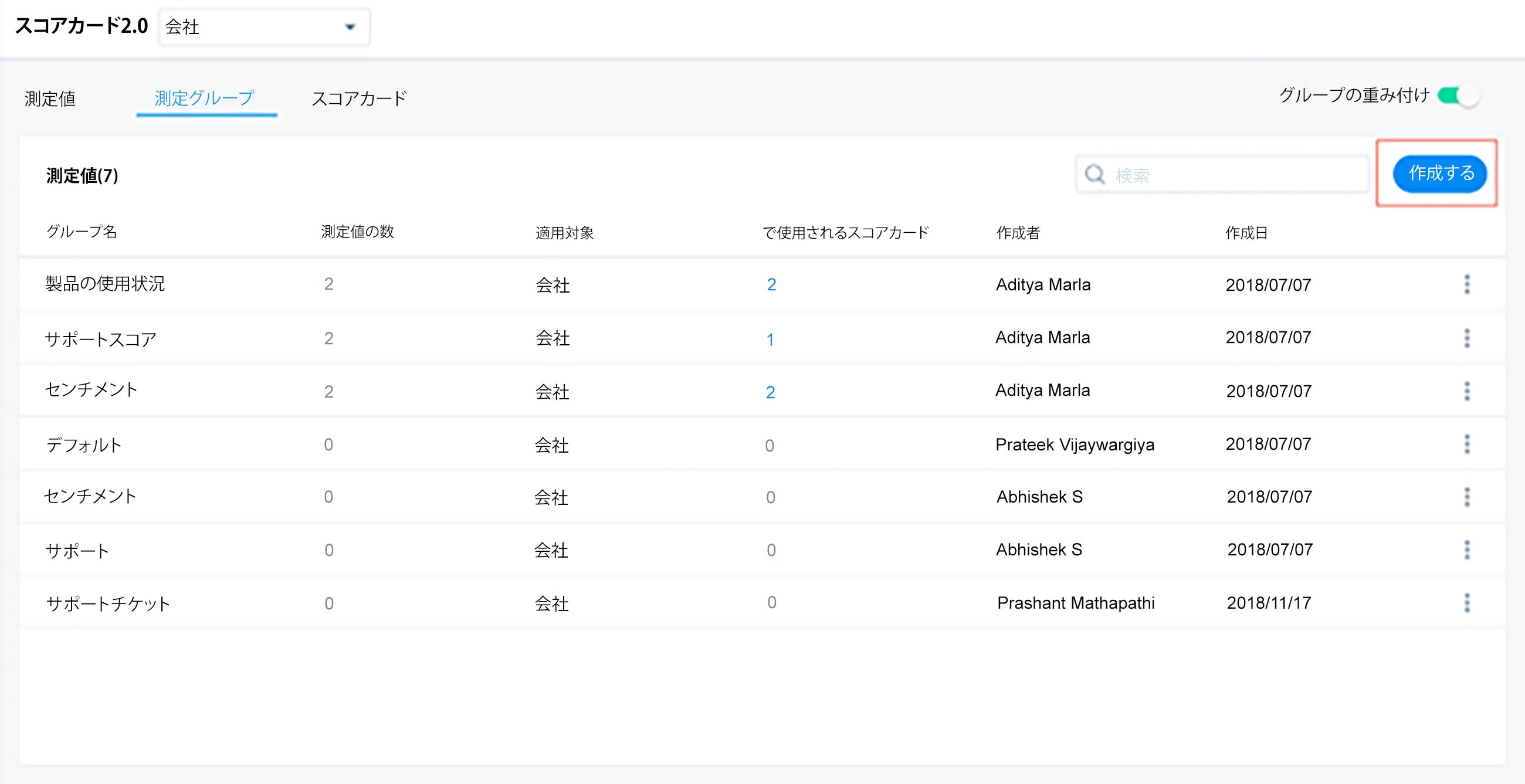
- 下記のタスクを実行します:
- [グループ名] フィールドに名前を入力します。
- (オプション) [グループの説明] フィールドに説明を入力します。
- [測定を追加] をクリックすると、Add Measures画面が表示されます。
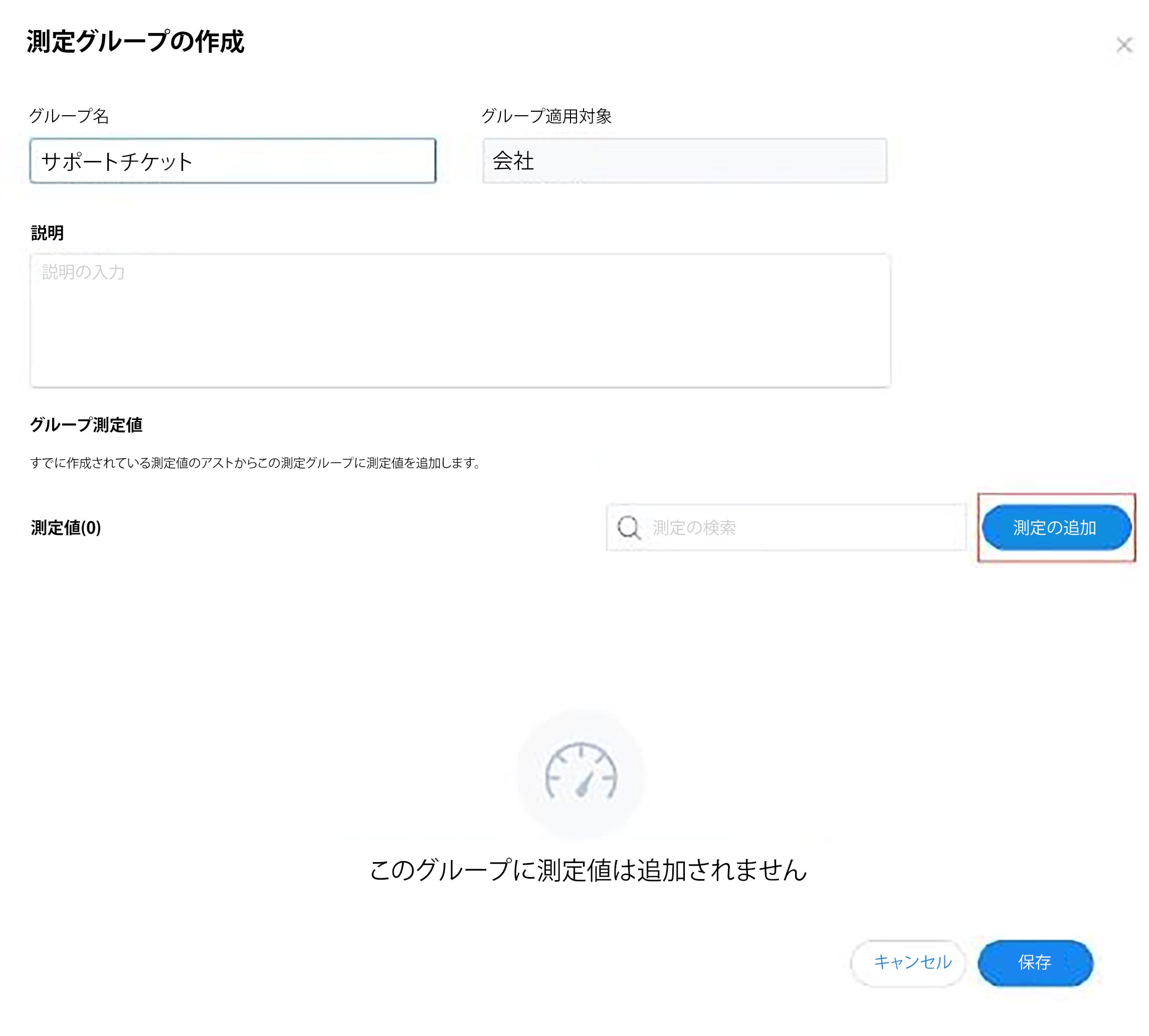
- すべてのスコアカード間でグループに含めたる測定を選択します。特定のスコアカードに測定グループを追加する場合は、そのカードに含めたい測定をグループから選択することができます。[Measure Name(測定名)] または [Created On(作成日)] カラム見出しをクリックすると、これらのフィールドに基づく測定リストを並べ替えできます。
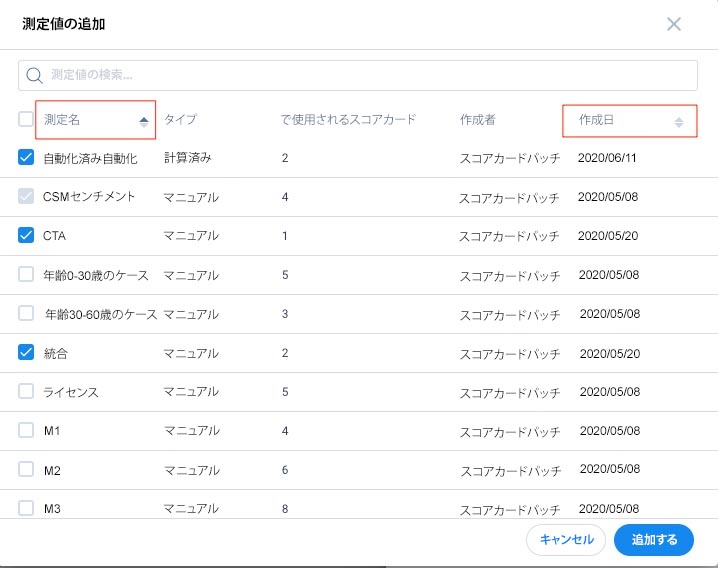
- [追加] をクリックします。
- [保存] をクリックします。
上記の例では、企業に対して「サポートチケット」という測定グループが作成されています。JIRAチケット、コミュニティチケットなどの測定を作成し、それらの測定をすべてこの測定グループに追加できます。
測定をグループに追加したら、ドラッグアイコンをクリックして測定値を新しい位置に移動すると順序を変更できます。